Visualización de los detalles de la aplicación con gobernanza de aplicaciones
Usa la gobernanza de aplicaciones para obtener visibilidad y información significativa sobre el ecosistema de aplicaciones.
Por ejemplo, ve una lista de aplicaciones en el inquilino, junto con los metadatos de la aplicación y los datos de uso pertinentes. Selecciona una aplicación específica para ver más datos y conclusiones.
Visualización de aplicaciones en un inquilino
Para obtener un resumen de las aplicaciones del inquilino, en Microsoft 365, ve a Gobernanza > de aplicaciones en la nube y selecciona cualquiera de las pestañas de aplicaciones.
Por ejemplo:
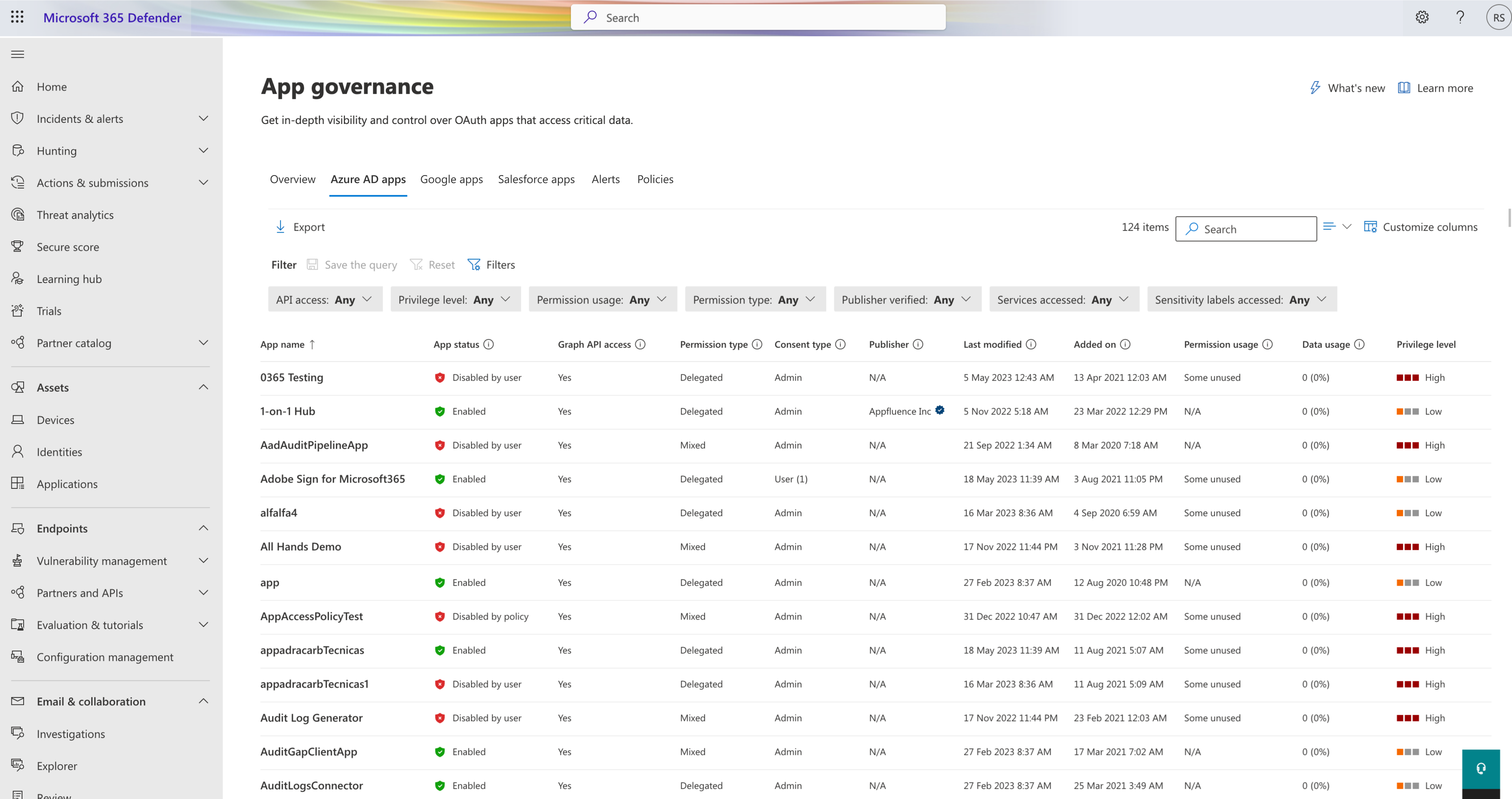
Nota
La cuenta de inicio de sesión debe tener uno de estos roles de administrador para ver los datos de gobernanza de aplicaciones.
En la pestaña aplicaciones de Azure AD, las aplicaciones del inquilino se muestran con los detalles siguientes:
| Nombre de la columna | Descripción |
|---|---|
| Nombre de la aplicación | El nombre de la aplicación tal y como está registrada en Microsoft Entra ID |
| Estado de la aplicación | Muestra si la aplicación está habilitada o deshabilitada y, si está deshabilitada, por quién |
| Acceso a Graph API | Muestra si la aplicación tiene al menos un permiso de Graph API |
| Tipo de permiso | Muestra si la aplicación tiene una aplicación (solo aplicación), permisos delegados o mixtos |
| Tipo de consentimiento | Muestra si el consentimiento de la aplicación se ha dado en el nivel de usuario o administrador, y el número de usuarios cuyos datos son accesibles para la aplicación |
| Publicador | Publicador de la aplicación y su estado de comprobación |
| Modificado por última vez | Fecha y hora en que se actualizó por última vez la información de registro en Microsoft Entra ID |
| Se agregó al | Muestra la fecha y hora en que la aplicación se registró en Microsoft Entra ID y asignó una entidad de servicio |
| Uso de permisos | Muestra si la aplicación tiene permisos de Graph API sin usar en los últimos 90 días |
| Uso de datos | Total de datos descargados o cargados por la aplicación en los últimos 30 días |
| Nivel de privilegio | Nivel de privilegios de la aplicación |
| Certificación | Indica si una aplicación cumple los estrictos estándares de seguridad y cumplimiento establecidos por Microsoft 365 o si su publicador ha atestiguado públicamente su seguridad |
| Id. de aplicación | El identificador de la aplicación |
| Etiqueta de confidencialidad a la que se tiene acceso | Etiquetas de confidencialidad en el contenido al que accede la aplicación |
| Servicio al que se accede | Servicios de Microsoft 365 a los que accede la aplicación |
| Uso de la comunidad | Muestra la popularidad de la aplicación entre los usuarios (conocida, poco conocida o desconocida) |
| Otorgar consentimientos | Muestra todas las concesiones de consentimiento de la aplicación en los últimos 30 días |
| Actividades de la aplicación | Muestra todas las actividades de la aplicación en los últimos 30 días |
De forma predeterminada, la página de gobernanza de aplicaciones ordena alfabéticamente la cuadrícula, por nombre de la aplicación. Para ordenar la lista según otro atributo, selecciona el nombre de la columna.
También puedes seleccionar Buscar para buscar una aplicación por nombre.
Obtención de información detallada sobre una aplicación
Selecciona una aplicación específica en la cuadrícula para ver más detalles en un panel de detalles de aplicaciones a la derecha. Por ejemplo:
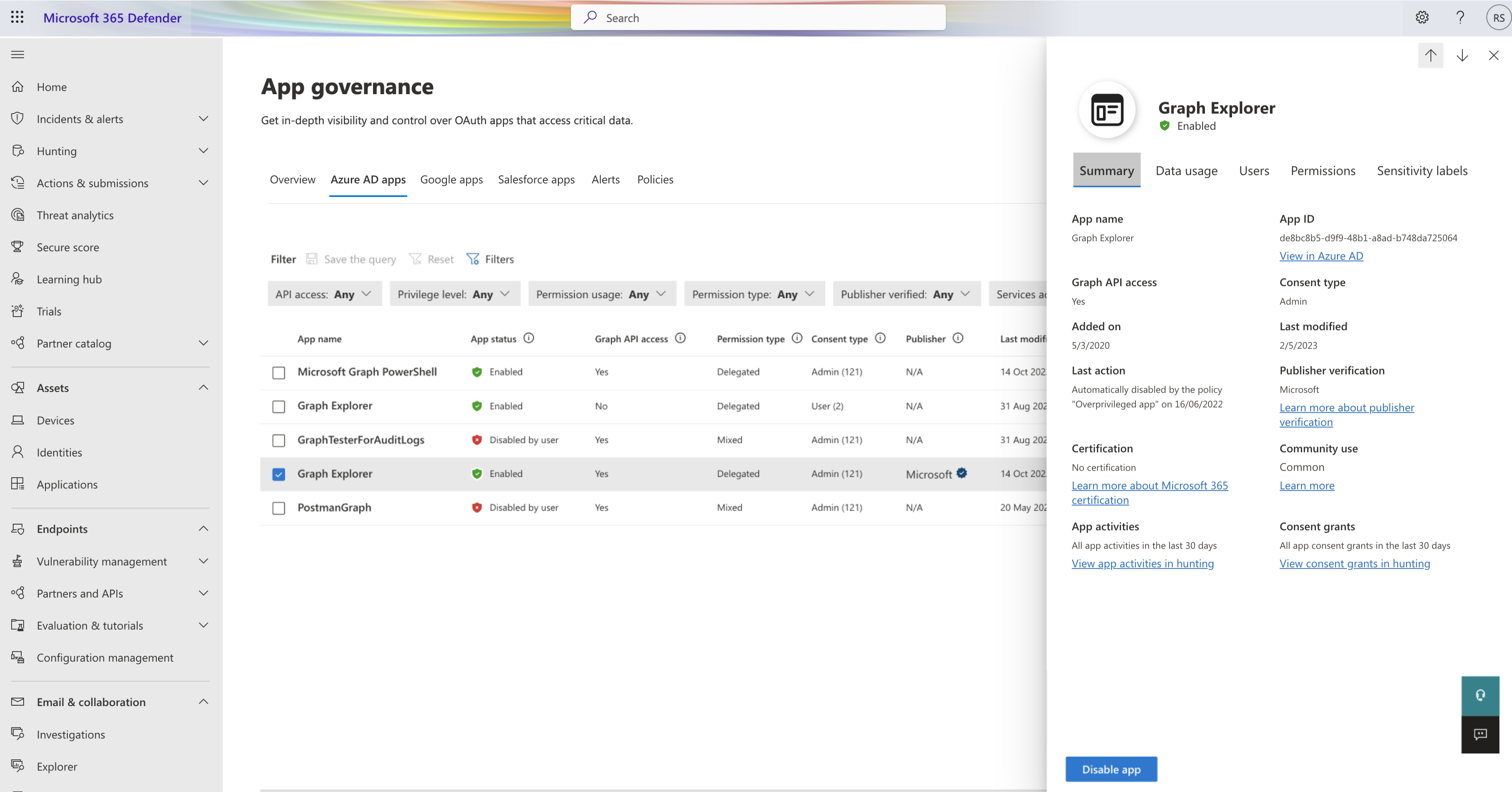
La pestaña Resumen también muestra más datos sobre la aplicación, como la fecha en que se consiente por primera vez y el identificador de la aplicación. Para ver las propiedades de la aplicación como registradas en Microsoft Entra ID, selecciona Ver aplicación en Azure AD.
En el panel de detalles, selecciona cualquiera de las pestañas siguientes para ver más detalles:
Selecciona la pestaña Uso de datos para ver un gráfico de uso de datos a lo largo del tiempo, para los recursos de Exchange, SharePoint, OneDrive y Teams. Por ejemplo:
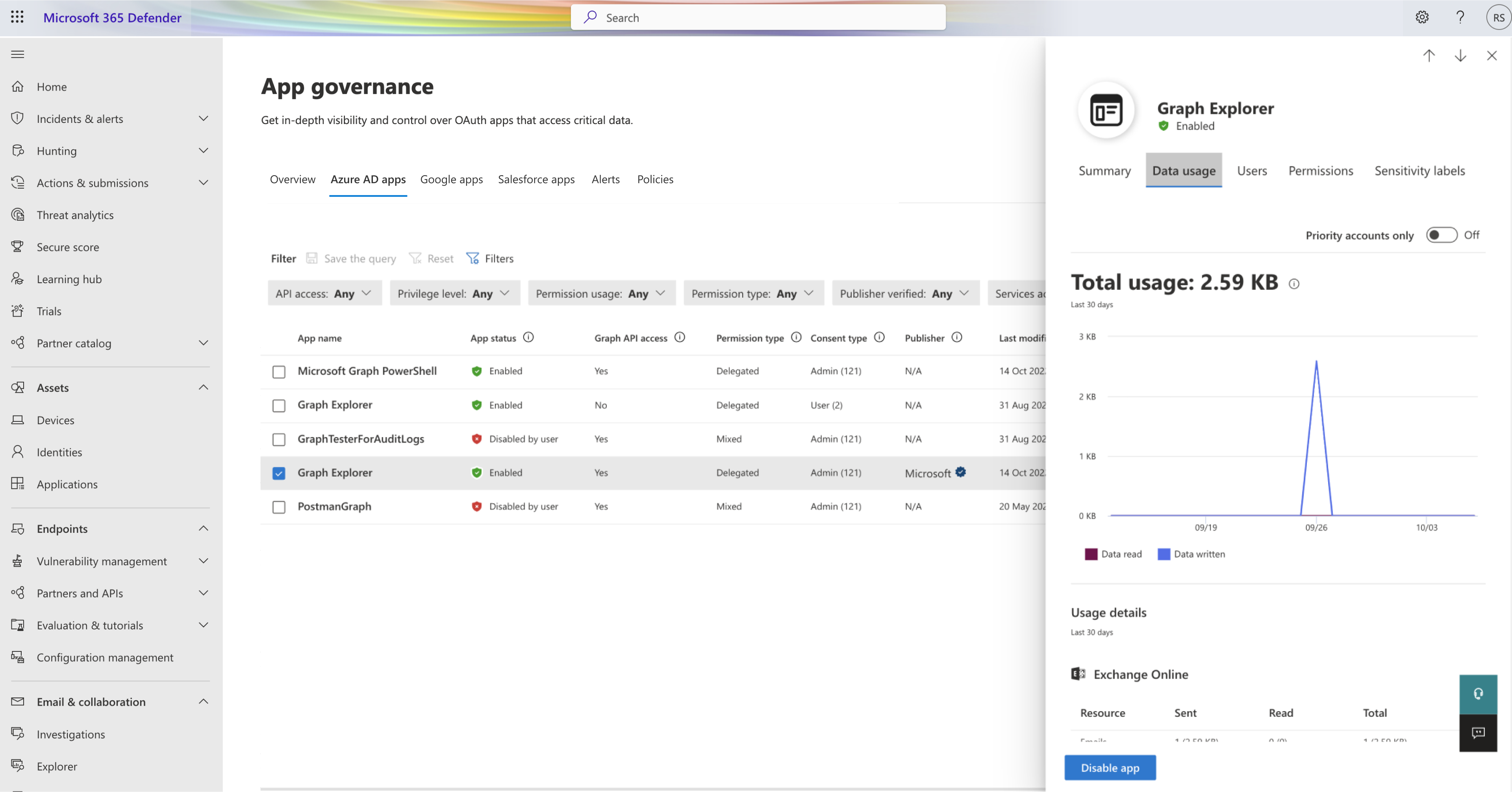
La pestaña Uso de datos solo admite el filtrado de información de uso por cuentas de prioridad.
Selecciona la pestaña Usuarios para ver una lista de usuarios que usan la aplicación, si son una cuenta de prioridad y la cantidad de datos descargados y cargados. Por ejemplo:
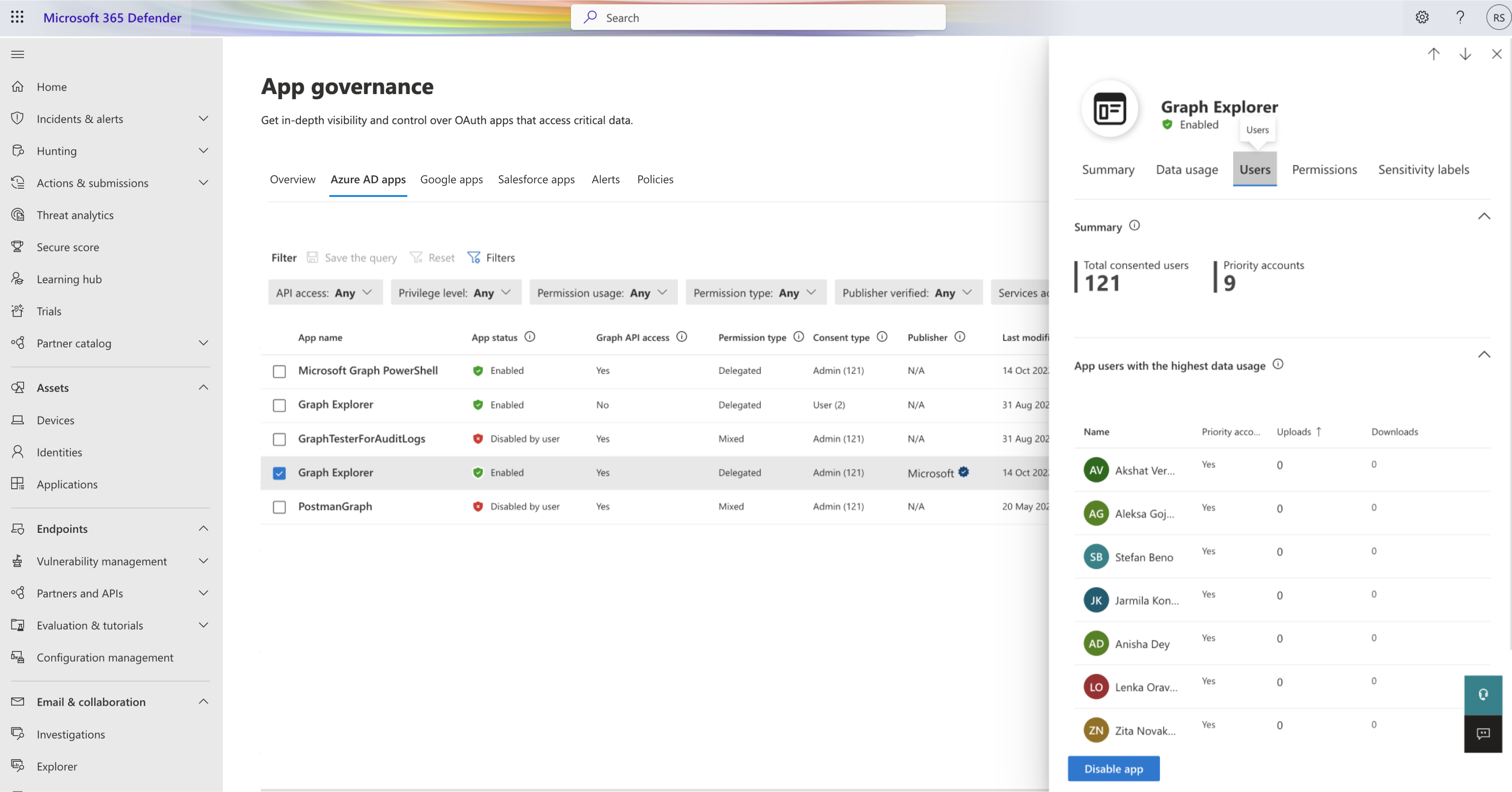
Si se da su consentimiento al administrador de una aplicación, el total de usuarios con consentimiento son todos los usuarios del inquilino.
Selecciona la pestaña Permisos para ver un resumen y una lista de Graph API y permisos heredados concedidos a la aplicación, el tipo de consentimiento y si están en uso. Por ejemplo:
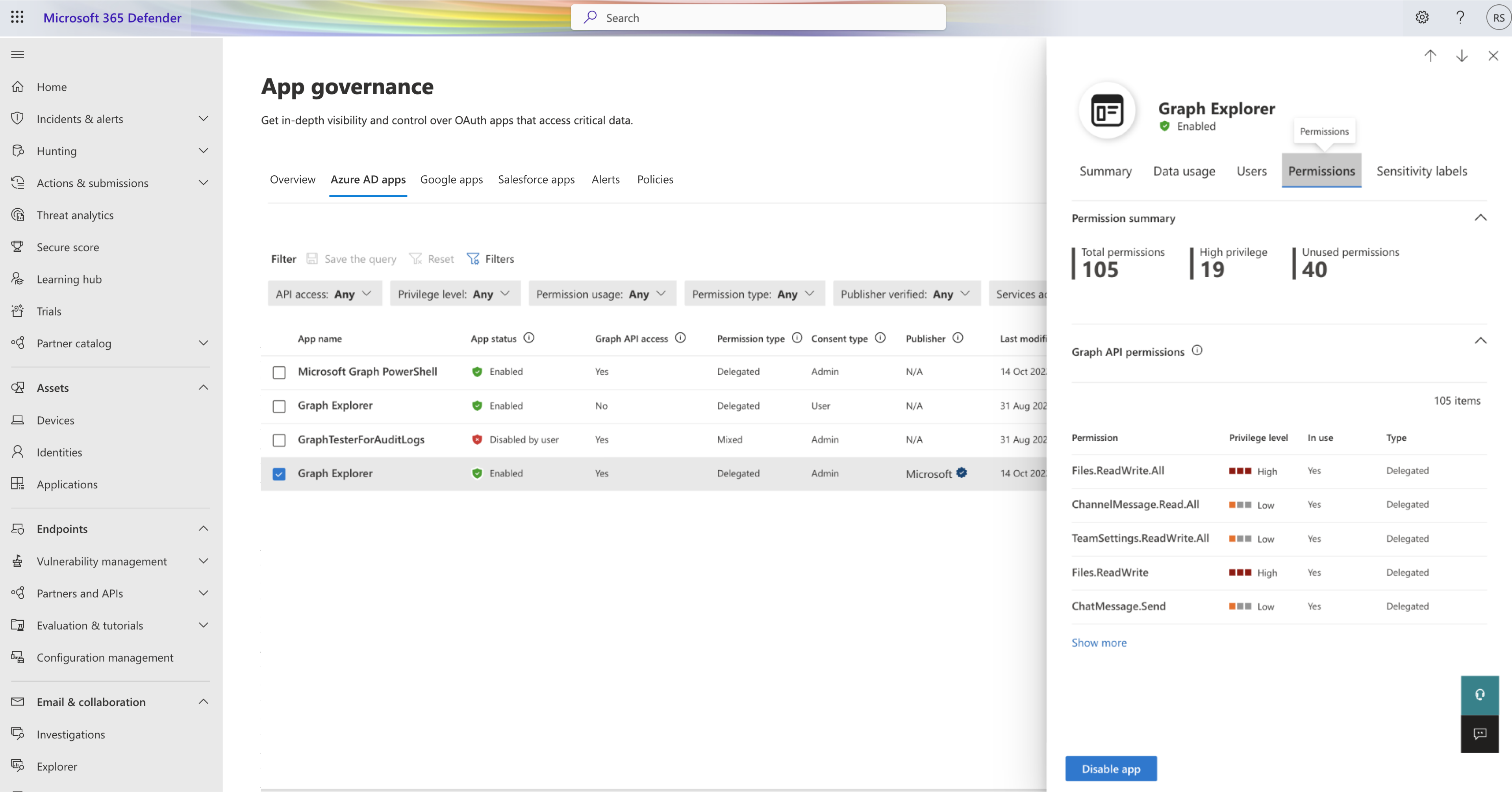
Para obtener más información, consulte Referencia de permisos de Microsoft Graph.
Selecciona la pestaña Etiquetas de confidencialidad para ver la frecuencia con la que la aplicación ha accedido a determinados elementos con determinadas etiquetas de confidencialidad en Microsoft 365. Por ejemplo:

Para una aplicación habilitada, también hay un control de Deshabilitar aplicación para deshabilitar el uso de la aplicación seleccionada y un control de Habilitar aplicación para habilitar el uso de la aplicación deshabilitada. Estas acciones requieren estos roles de administrador:
- Administrador de cumplimiento
- Global o Administrador de empresa
- Administrador de seguridad
- Operador de seguridad
Administración de aplicaciones de Google Workspace y Salesforce OAuth
Si has habilitado Google Workspace o el conector de Salesforce, también puedes usar la página Gobernanza de aplicaciones para ver información sobre los permisos de aplicación en las aplicaciones conectadas a Google Workspace o Salesforce. Visualiza los permisos concedidos a cada aplicación y revoca o prohíbe las aplicaciones según sea necesario.
En la página Gobernanza de aplicaciones, selecciona las pestañas Aplicaciones de Google o Aplicaciones de Salesforce para ver las aplicaciones. Por ejemplo:
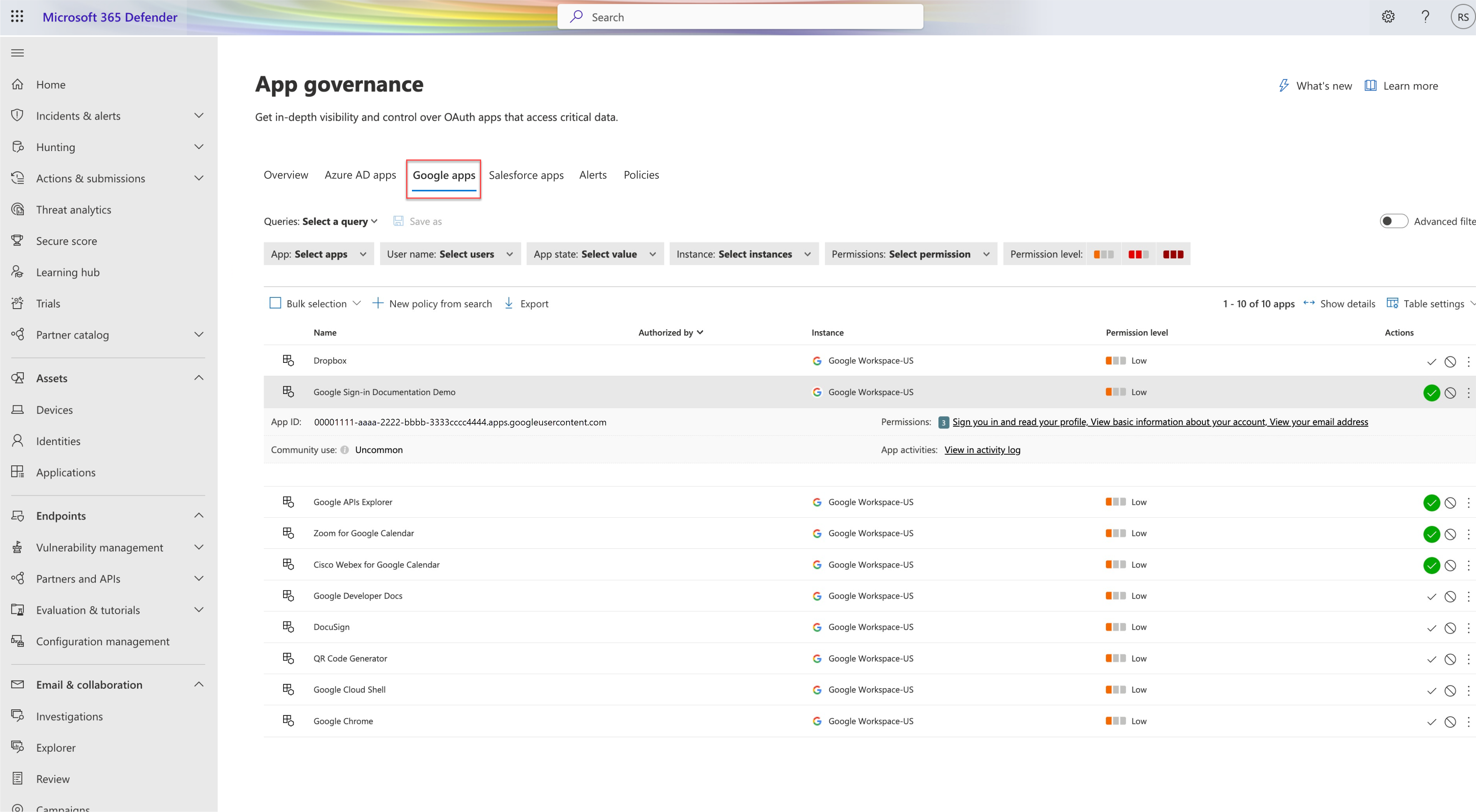
Realiza cualquiera de las siguientes acciones para administrar las aplicaciones de Google Workspace o Salesforce en la página Gobernanza de aplicaciones:
| Opción | Descripción |
|---|---|
| Consultas | Use las opciones de filtrado en la parte superior de la página para definir o cargar una consulta guardada. De forma predeterminada, la página Gobernanza de aplicaciones tiene un conjunto de consultas básicas guardadas, con una aplicada como filtro predeterminado. Realiza cualquiera de las siguientes acciones para cambiar el filtro aplicado según sea necesario: - Selecciona Guardar como para guardar el filtro actualizado. - Selecciona Seleccionar una consulta para seleccionar una consulta guardada diferente, como Aplicaciones autorizadas por administradores o Aplicaciones autorizadas por usuarios externos - Selecciona el botón de alternancia Filtros avanzados a la derecha para agregar más opciones de filtrado. Selecciona un filtro, un operador y el valor por el que deseas filtrar. |
| Selección en masa | Selecciona esta opción para seleccionar todas las aplicaciones enumeradas o borrar la selección en todas las aplicaciones seleccionadas. |
| Nueva directiva a partir de búsqueda | Selecciona esta opción para crear una nueva directiva de aplicación de OAuth basada en los resultados de la consulta actual. Para obtener más información, consulta Creación de directivas de aplicación en la gobernanza de aplicaciones. |
| Exportarar | Selecciona exportar las aplicaciones actualmente listadas a un archivo CSV. |
Visualización de los detalles de la aplicación Google Workforce y Salesforce OAuth
Las páginas de Google y Salesforce proporcionan la siguiente información sobre cada aplicación OAuth a la que se concedieron permisos:
| Nombre de la columna | Descripción |
|---|---|
| Nombre | El nombre de la aplicación. Selecciona esta opción para mostrar u ocultar más detalles sobre la aplicación. |
| Autorizado por | Número de usuarios que han autorizado esta aplicación para obtener acceso a sus cuentas de aplicación y han concedido permisos a la aplicación. Selecciona para ver más información, incluida una lista de correos electrónicos de usuario, y si un administrador ha aceptado previamente la aplicación. En el panel Usuarios que agregaron..., selecciona Exportar para exportar los usuarios enumerados a un archivo CSV. |
| Nivel de permiso | Alto, Medio o Bajo. El nivel indica el grado de acceso que tiene esta aplicación a sus datos. Por ejemplo, Bajo podría indicar que la aplicación solo tiene acceso a los perfiles y nombres de usuario. Seleccione el nivel para obtener más información, incluidos los permisos concedidos a la aplicación, el uso de la comunidad o actividad relacionada en el registro de gobernanza. |
| Última autorización | Fecha más reciente en la que un usuario concedió permisos a esta aplicación. Esta información solo está disponible para Salesforce. |
| Acciones | Selecciona una opción para marcar una aplicación como aprobada o prohibida. |
Selecciona Mostrar detalles en la parte superior derecha para ver más información sobre todas las aplicaciones que se muestran, entre las que se incluyen:
| Nombre de la columna | Descripción |
|---|---|
| Permisos | Lista de todos los permisos concedidos actualmente a la aplicación. Esta información solo está disponible para Google Workspace. |
| Uso de la comunidad | Común, poco común, raro. Indica la popularidad de la aplicación en todos los usuarios. |
| Id. de aplicación | ID de la aplicación |
| Actividades de la aplicación | Vínculo al registro de actividad de la aplicación, que puedes usar para comprender el uso reciente de la aplicación. |
| Último uso | Fecha más reciente en la que un miembro de la organización usó esta aplicación. Esta información solo está disponible para Salesforce. |
Pasos siguientes
Determinación de la posición general de cumplimiento de aplicaciones